1. Mục đích
Cho phép hiệu trưởng Lập hoặc Sửa kế hoạch tuyển sinh cho năm học mới
2. Các trường hợp nghiệp vụ
2.1. Lập kế hoạch tuyển sinh
1. Tại phân hệ Học sinh, chọn Tuyển sinh\Kế hoạch tuyển sinh.
2. Khai báo thông tin chung về kế hoạch tuyển sinh.
1. Nếu trên màn hình Thông tin chung không tích chọn mục “Tiếp nhận hồ sơ trực tuyến” thì sau khi nhấn Đồng ý, phần mềm không hiển thị thông tin về thời gian nhận hồ sơ trực
tuyến. Đồng thời trên website của trường, tại phần
thông báo sẽ không hiển thị thông báo tuyển sinh và không có Link đến phần nộp hồ sơ
trực tuyến.2. Nếu trên màn hình Thông tin chung tích chọn mục “Tiếp nhận hồ sơ trực tuyến” thì sau khi nhấn Đồng ý, phần mềm sẽ hiển thị thông tin về thời gian nhận hồ sơ trực tuyến. Đồng thời trên website của trường, tại phần thông báo sẽ hiển thị thông báo tuyển sinh và có Link đến phần nộp hồ sơ trực tuyến. Thông báo này chỉ hiển thị trong khoảng thời gian nhận hồ sơ.
3. Thêm mới thành phần hồ sơ
- Tại phần Thành phần hồ sơ, nhấn Sửa.
- Nhấn Thêm để thêm thành phần hồ sơ.
- Khai báo tên hồ sơ, tích chọn có là hồ sơ bắt buộc hay không.
- Nhấn Cất.
4. Thêm mới khu vực tuyển sinh
- Tại phần Khu vực Tuyển sinh, nhấn Thêm mới khu vực tuyển sinh.
- Nhấn Thêm. Khai báo các khu vực tuyển sinh.
- Nhấn Cất.
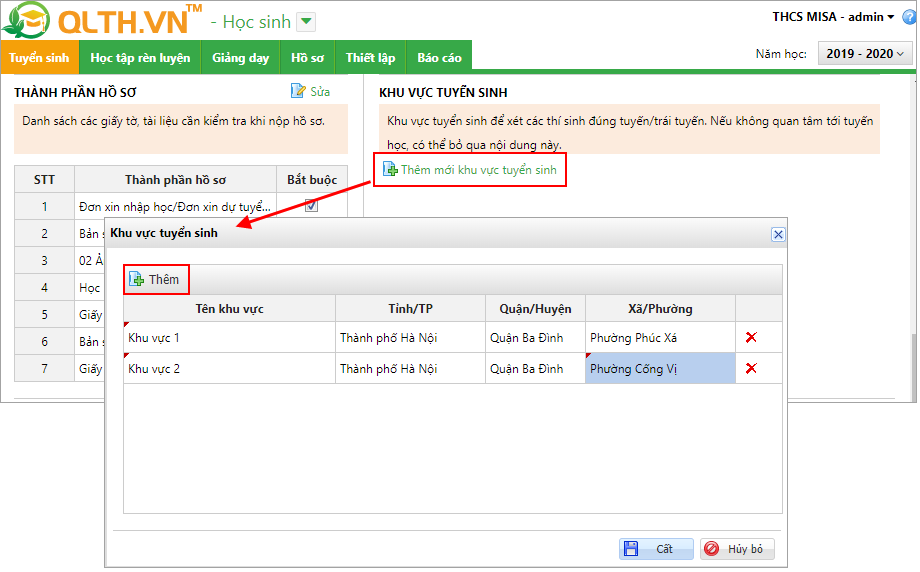
5. Xác định các nhóm tuyển sinh trong kỳ thi
Phần mềm đã mặc định sẵn các nhóm tuyển sinh tương ứng với từng cấp học và loại trường chuyên biệt. Để tạo được các nhóm tuyển sinh phù hợp với trường, chỉ cần sửa lại các nhóm tuyển sinh mặc định, bổ sung thông tin Chỉ tiêu tuyển sinh và cập nhật danh sách các tiêu chí xét tuyển tương ứng.
- Tại phần Nhóm tuyển sinh và Tiêu chí xét tuyển, nhấn Sửa.
- Nhập Tên nhóm tuyển sinh cần sửa, Chỉ tiêu tuyển sinh.
- Nhấn Thêm để thêm chỉ tiêu tuyển sinh. Nhấn Cất.
- Hoặc chọn từ tiêu chí tuyển sinh đã có ở các nhóm khác
- Nhấn Chọn từ tiêu chí đã có.
- Tích chọn tiêu chí xét tuyển. Nhấn Chọn.
6. Thêm mới văn bản liên quan
- Tại phần Văn bản liên quan, nhấn Thêm mới văn bản liên quan.
- Chọn văn bản từ máy tính.
- Nhấn Cất.
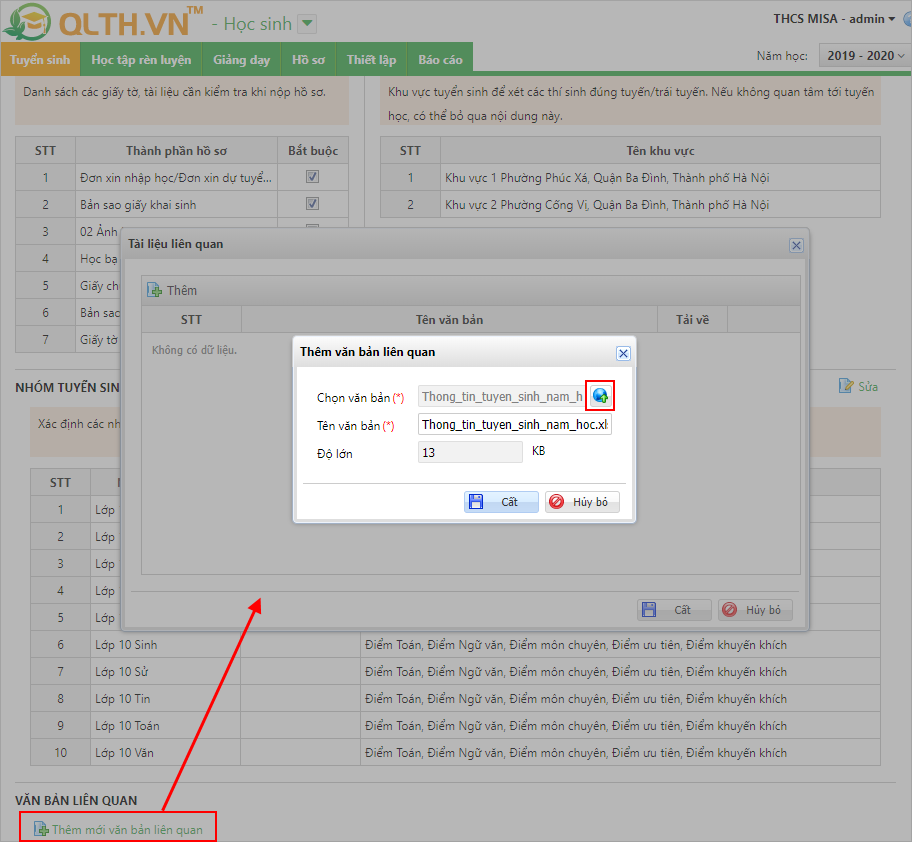
- Trên màn hình Kế hoạch tuyển sinh, chọn vùng thông tin muốn sửa, nhấn chọn biểu tượng
 tương ứng tại vùng thông tin đó
tương ứng tại vùng thông tin đó - Thực hiện chỉnh sửa thông tin tương ứng với từng vùng: Thông tin chung, Thành phần hồ sơ, Khu vực tuyển sinh, Văn bản liên quan
- Nhấn Cất để lưu lại thông tin vừa sửa


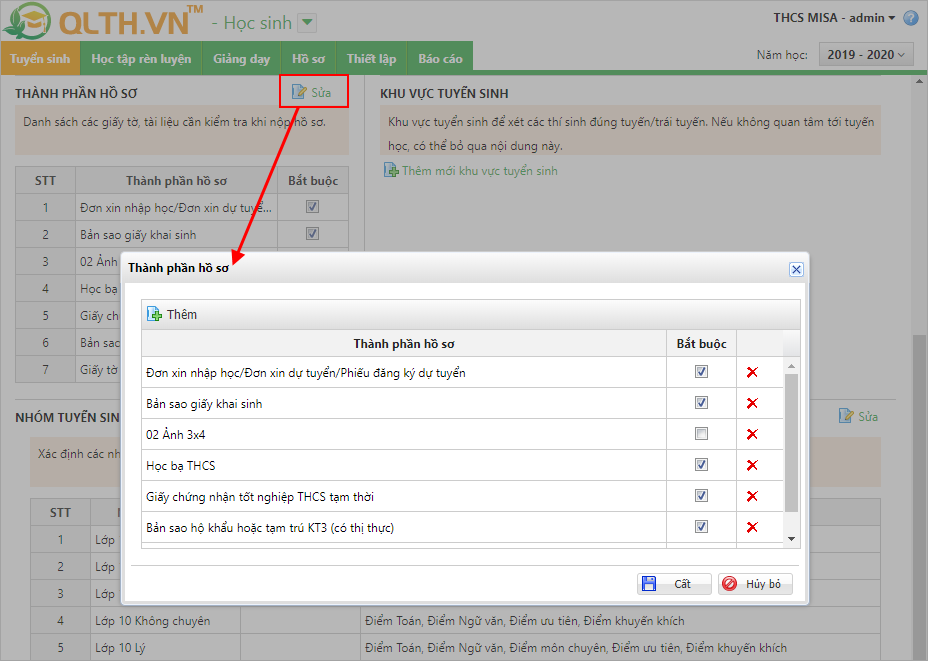
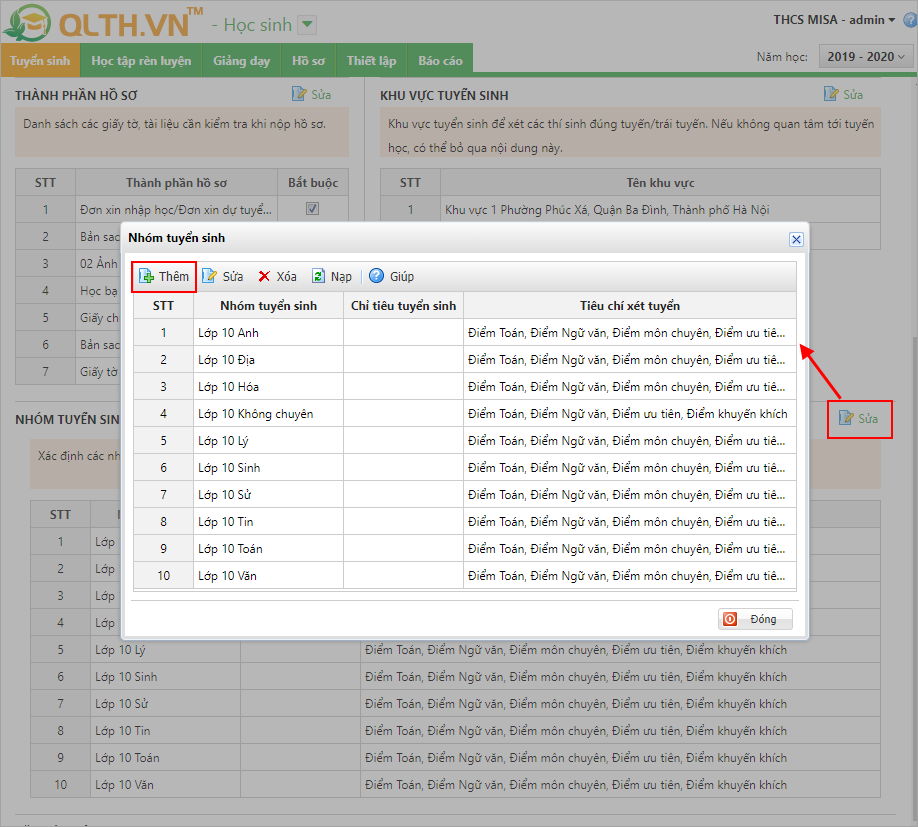
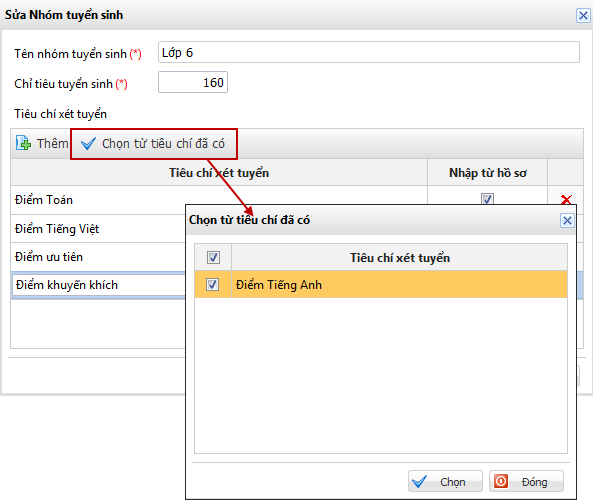
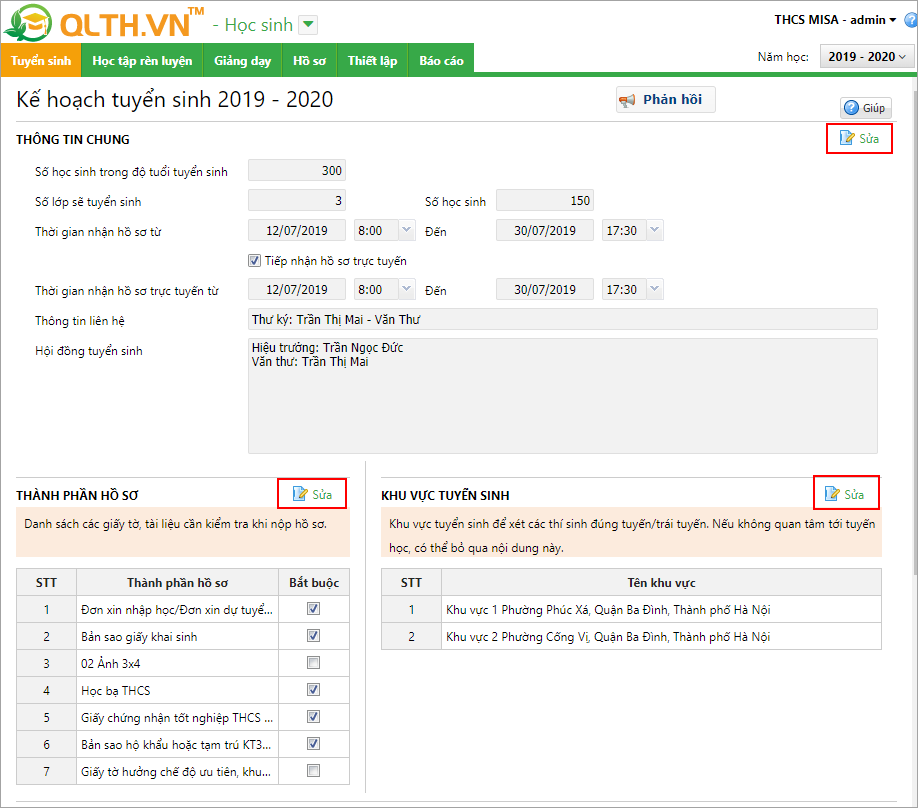



 024 3795 9595
024 3795 9595 https://www.misa.vn/
https://www.misa.vn/




